 Enquanto ele já era possível fazer backup de contatos e SMS para o cartão SD no Lumia telefones (via aplicação Transferir os meus Dados), a Microsoft já publicou um app chamado ‘contatos+mensagem de cópia de segurança’ para a loja, que pode fazer o backup de contatos e mensagens de texto/sms, a partir de qualquer dispositivo Windows Phone (incluindo Lumias de-curso) para o Cartão de Memória MicroSD.
Enquanto ele já era possível fazer backup de contatos e SMS para o cartão SD no Lumia telefones (via aplicação Transferir os meus Dados), a Microsoft já publicou um app chamado ‘contatos+mensagem de cópia de segurança’ para a loja, que pode fazer o backup de contatos e mensagens de texto/sms, a partir de qualquer dispositivo Windows Phone (incluindo Lumias de-curso) para o Cartão de Memória MicroSD.
fazer backup de contatos & mensagens
o aplicativo Contatos + backup de mensagens quando instalado não aparece na lista de aplicativos instalados. Em vez disso, adiciona uma entrada ao aplicativo Configurações chamado ‘contatos+backup de mensagens’, que pode ser usado para fazer backup do conteúdo. Veja como fazer backup, passo a passo.
- Baixe e instale o aplicativo Contatos+backup de mensagens da loja. O link da loja e o QR podem ser encontrados no final deste post.
- quando instalado, vá para Configurações e role até o final da lista e selecione Contatos+backup de mensagens.
- toque em concordar em aceitar os termos da licença.
- toque em backup, selecione os itens para backup viz contatos, SMS e MMS e, finalmente, toque em backup novamente para iniciar o processo de backup.
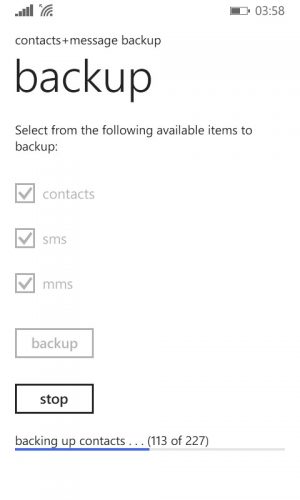
- o processo de backup será iniciado e o progresso pode ser visto na parte inferior da tela.
Restaurar o backup de Contatos, SMS e MMS
Você pode restaurar as cópias de segurança para o mesmo dispositivo Windows Phone em que o backup foi feito, ou em qualquer outro dispositivo Windows Phone, que suporta um Cartão SD. Veja como fazer isso.
- Instale o aplicativo Contatos + backup de mensagens se ainda não estiver instalado.
- insira o cartão SD ou transfira a pasta backup+restore para o cartão SD do Windows Phone no qual o conteúdo deve ser restaurado.
- vá para Configurações > contatos + backup de mensagens e escolha Restaurar.
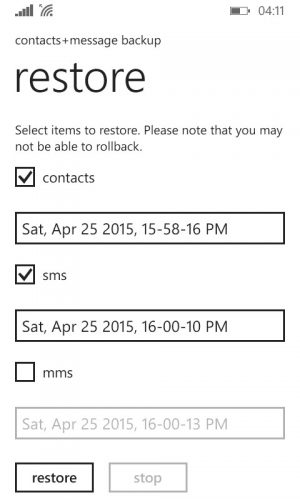
- marque os itens a serem restaurados e selecione o ponto de restauração que deve ser usado para restaurar o conteúdo (se houver mais de 1 backups armazenados no cartão SD).
- toque em Restaurar para iniciar o processo de restauração.
Baixar App Da Loja